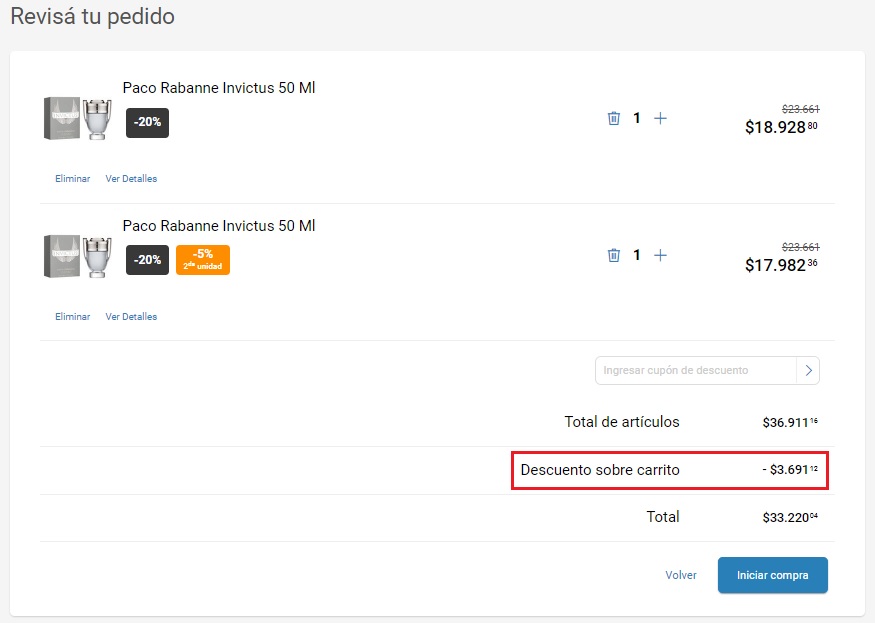En este post📄 te vamos a compartir de manera de ejemplo que es lo que sucede cuando agregamos varios tipos de descuentos a un producto⁉️
Tabla de contenido🤓
Ejemplo de Descuento Individual Directo
1. Dentro del panel de administración nos vamos a 👉Catálogo > Productos
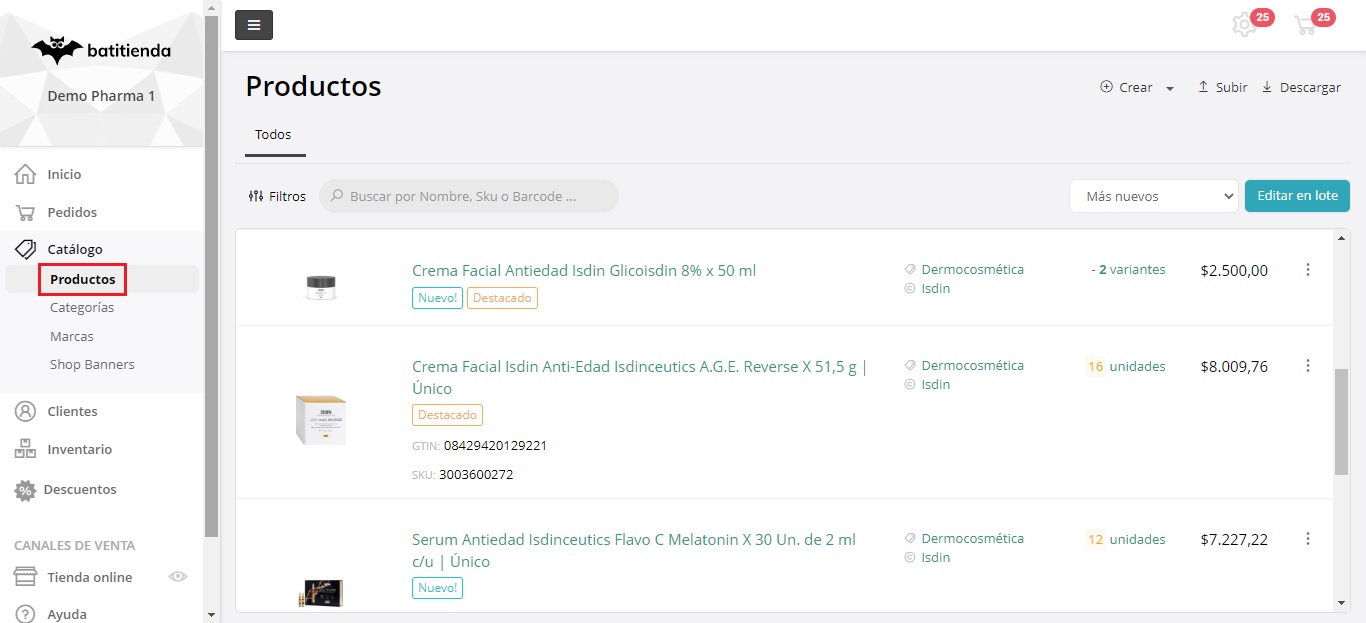
2. Ahora voy a utilizar el buscador🔎 para encontrar el producto al que le quiero aplicar el descuento individual directo, esta vez utilice el SKU del producto para encontrarlo, luego de haberlo buscado le voy a dar clic🖱️ en el nombre para entrar en la página de edición de ese producto.
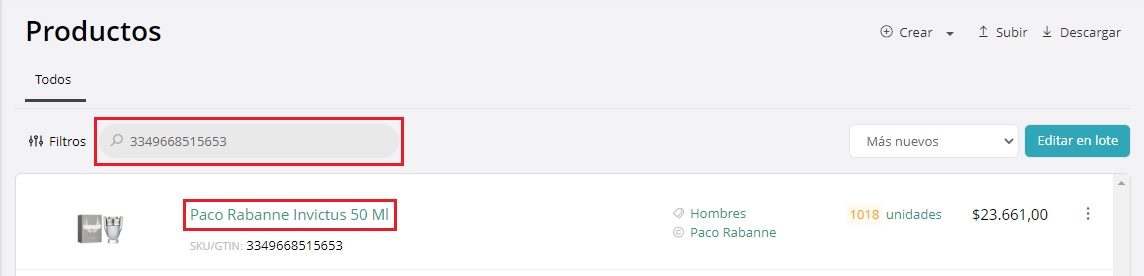
3. Dentro de la página de edición del producto, vamos a bajar⬇️ hasta encontrarnos con la sección Precio, lo siguiente es colocar el porcentaje de descuento que queremos que tenga el precio de nuestro producto.
En mi caso coloque 15%👇
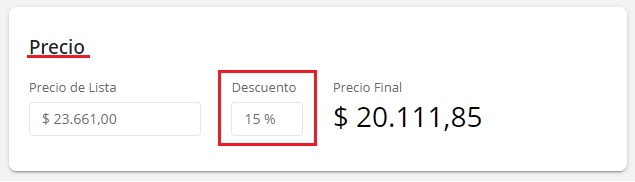
4. Por último clic🖱️ en ![]() y listo!
y listo!
Así de rápido se puede colocar un descuento individual directo sobre un producto!😁
De está forma se muestra el producto para los clientes luego de haber aplicado el descuento individual directo👇
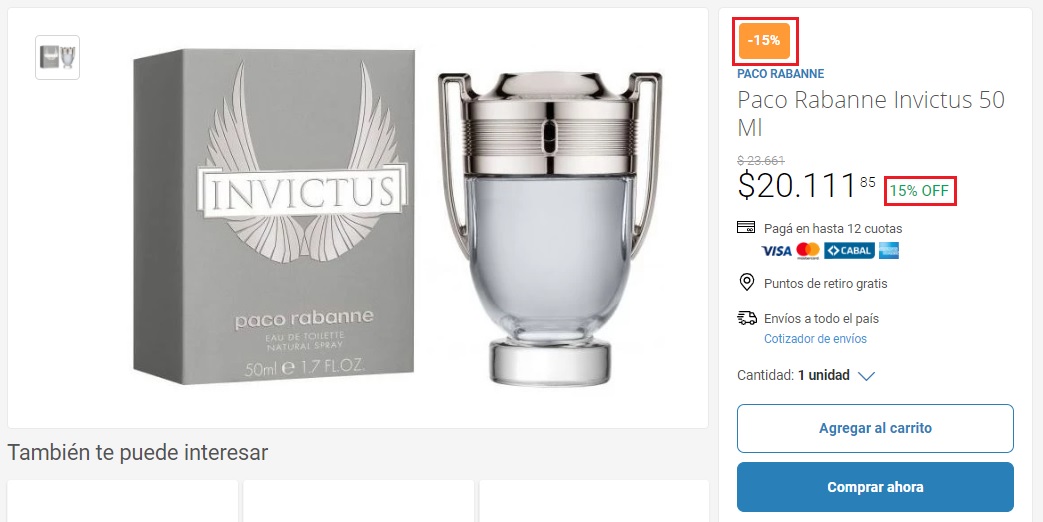
Ejemplo de Descuento Individual desde una Campaña
1. Dentro del panel de administración de nuestra tienda nos dirigimos a 👉Descuentos > Campañas
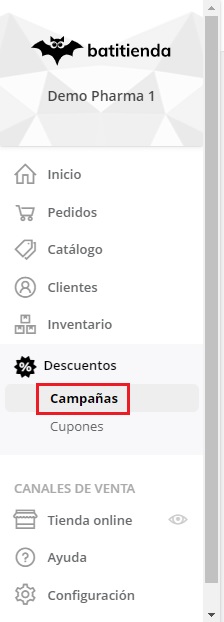
2. Dentro de la página de Campañas vamos a hacer clic🖱️ en +Crear Campaña

3. El siguiente paso es colocarle un nombre a nuestra campaña, para poder encontrarla con más facilidad si manejamos varias campañas.
Y en Activación vamos a dejar seleccionada la opción “Activación automática” por último hacemos clic en ![]() y listo, Campaña Creada!😉
y listo, Campaña Creada!😉
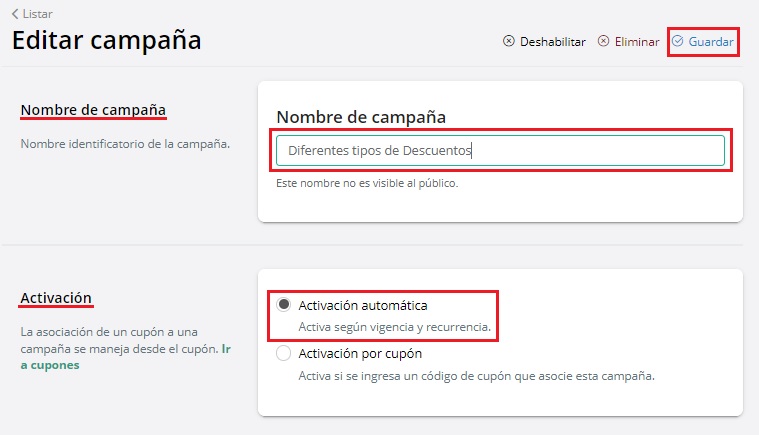
4. Ahora nos encontramos en la página de Campañas, lo siguiente es hacer clic🖱️ en #Descuentos
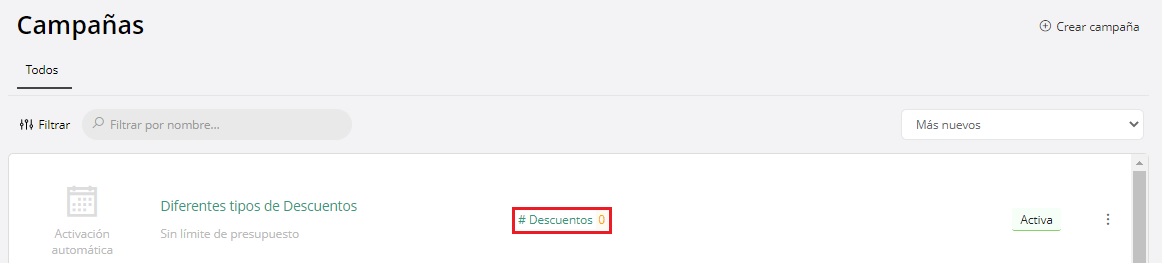
5. Esta es la página de Descuentos de nuestra campaña, el siguiente paso es seleccionar + Crear descuento sobre productos
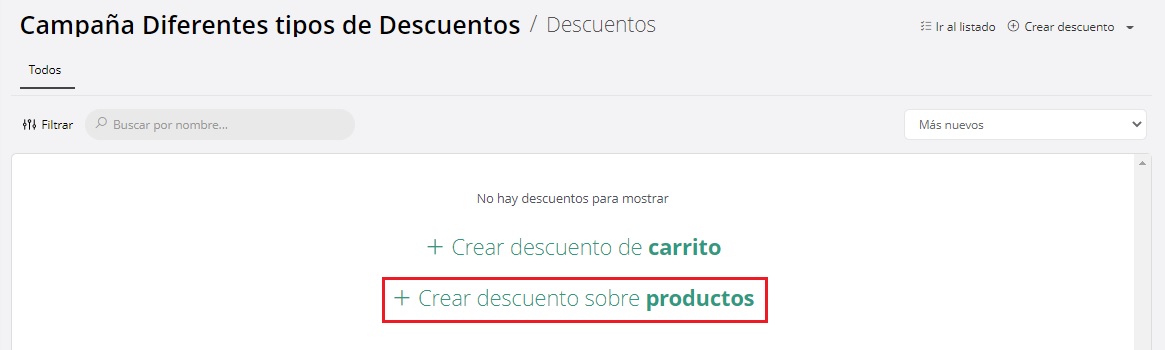
6. Ahora estamos dentro de la página de edición del descuento, el siguiente paso a completar es colocarle un título a nuestro descuento, que al igual que el nombre de la campaña nos sirve para poder reconocer más rápido el descuento si es que en un futuro tenemos muchos descuentos para una sola campaña.
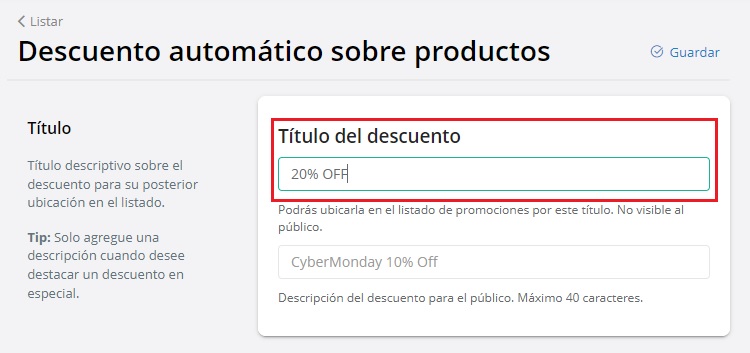
7. Ahora si bajamos⬇️ un poquito vamos a ver la sección de “Tipo de descuento” tenemos que seguir bajando hasta encontrar “Descuentos individuales” y seleccionar la casilla “Descuento porcentual” y colocar el numero de porcentaje% de descuento que queremos que tenga nuestro producto en el apartado “Valor del descuento”

8. El siguiente paso a completar es en el apartado Filtrado, acá es donde se seleccionan los productos que van a tener este descuento.
Ahora vamos a elegir el producto con el que venimos haciendo los ejemplos😜 clic🖱️ en [ Seleccionar ]
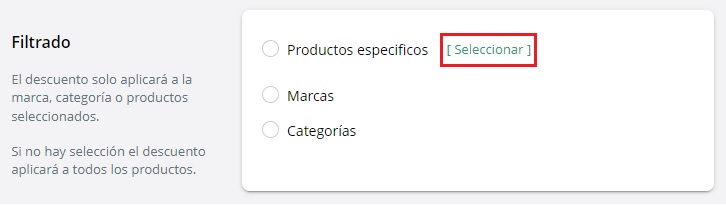
Se nos abrirá una ventana donde podemos buscar el producto, luego de que encontremos nuestro producto vamos a hacer clic en +Agregar producto
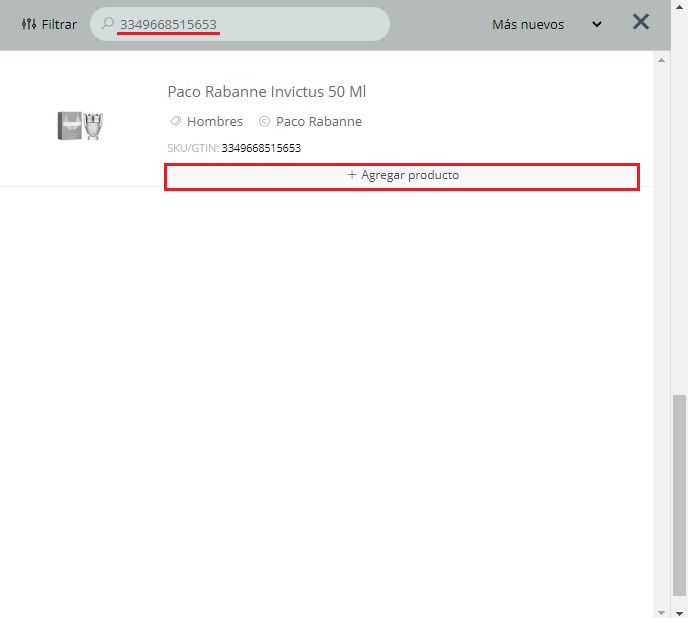
Después de haberlo “Agregado” vamos a hacer clic🖱️ en la “X” para salir de esta ventana
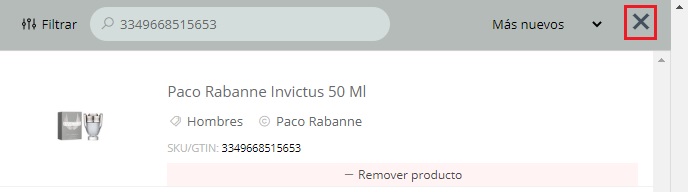
Así es como se muestra el producto ya seleccionado👇
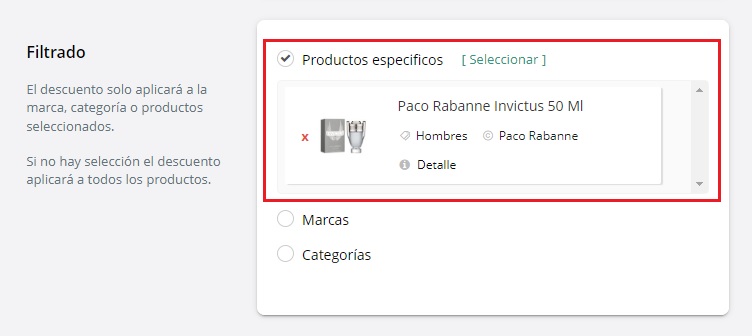
9. Por ultimo clic🖱️ en ![]() y listo!
y listo!

Acabamos de crear un Descuento Individual a través de una Campaña!😁
Así es como se ve reflejado en la tienda!👇
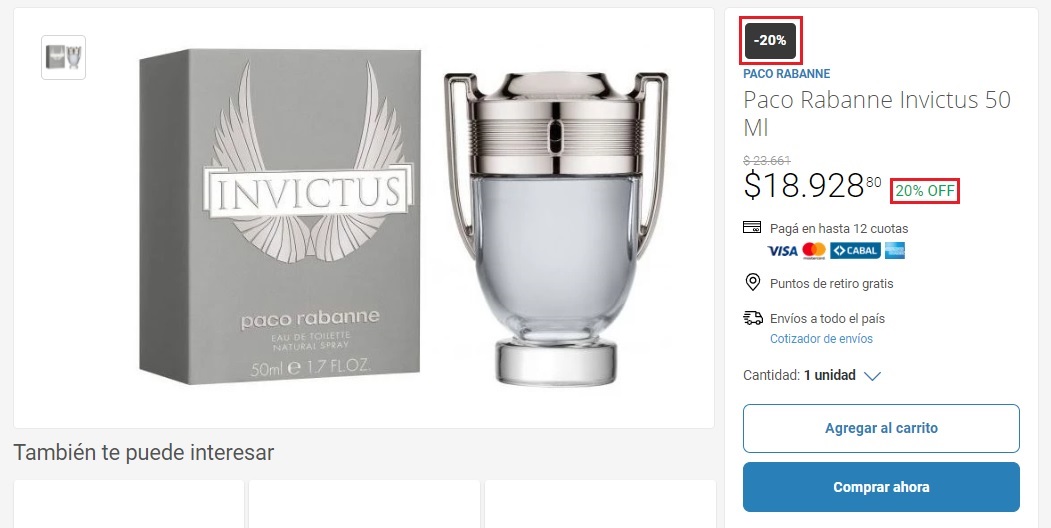
El producto sigue teniendo el descuento individual directo, pero al tener 2 descuentos activos a la vez, Batitienda hace una comparación entre ambos y muestra el de mayor beneficio para el cliente! Por eso vemos el descuento individual de 20% sobre el de 15%.
Ejemplo de Descuento Colectivo “No Acumulable”
1. Posicionados dentro de la misma campaña en la que venimos haciendo los ejemplos, vamos a ingresar en 👉+ crear descuento > Crear descuento sobre productos
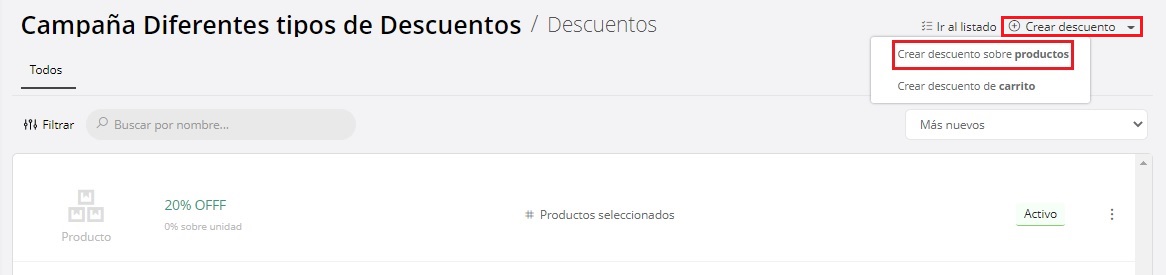
2. Colocamos un Título a nuestro descuento.
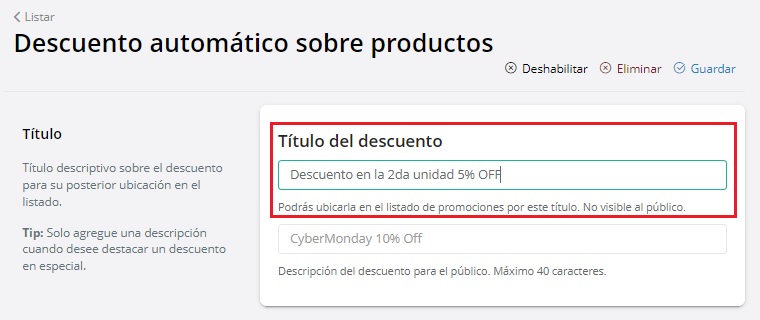
3. Ahora en la sección “Titulo de descuento” vamos a seleccionar “Descuento en la 2da unidad” que forma parte de los Descuentos Colectivos.
Siguiendo nuestro ejemplo coloque un 5% de Descuento en la 2da unidad seleccionada del producto👇
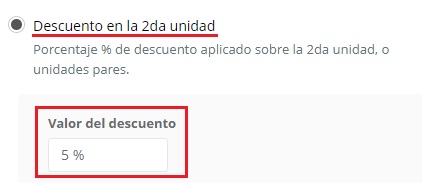
4. Seleccionamos el producto.
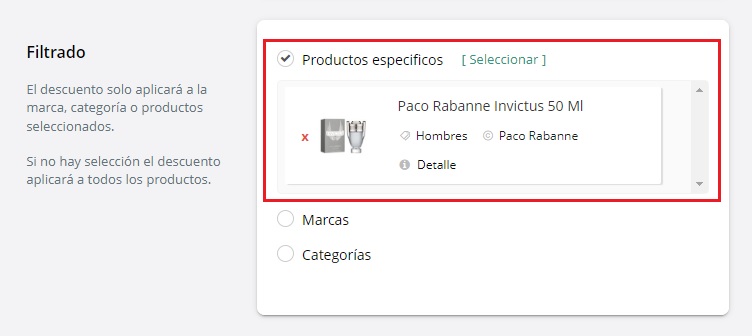
5. Clic🖱️ en ![]() y listo!
y listo!

Así lo van a ver los clientes!👇
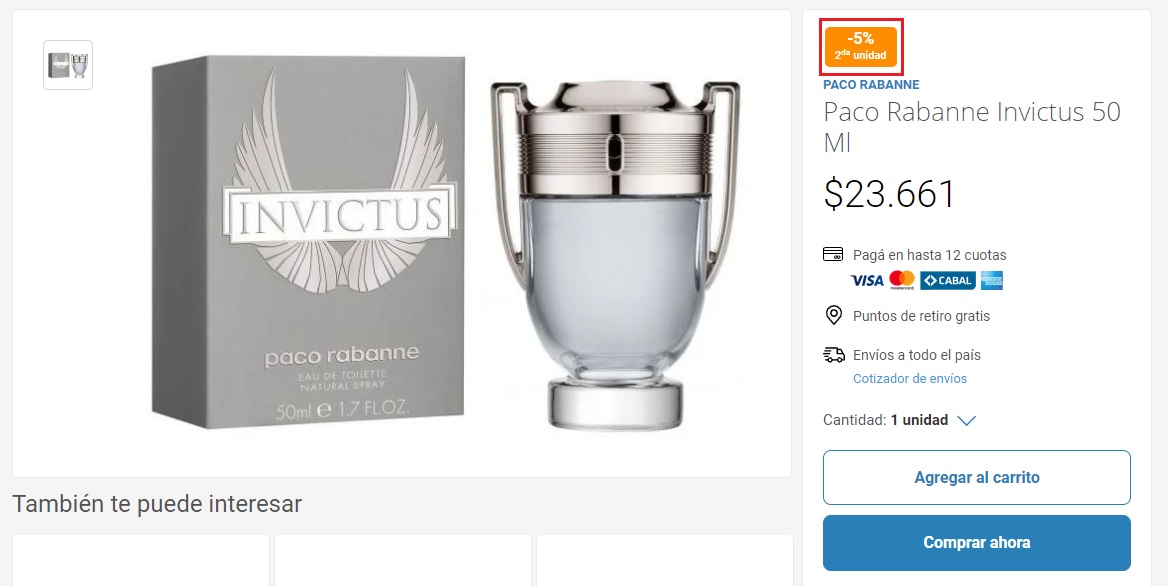
Batitienda siempre va a mostrar los descuentos colectivos sobre los descuentos individuales por que invita al cliente a comprar más de una unidad de un producto o de varios.
Ahora tenemos activos 3 descuentos:
- Descuento Individual Directo: -15%
- Descuento Individual a través de una Campaña: -20%
- Descuento Colectivo No Acumulable: -5% en la 2da unidad
Ejemplo de como ven tus clientes el descuento en el carrito de compras👇
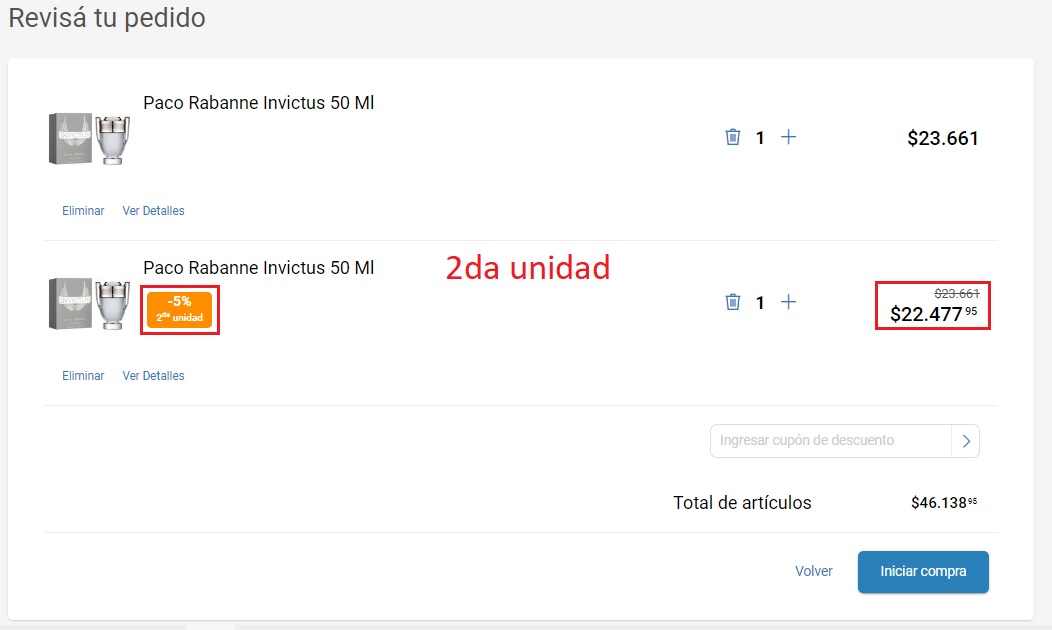
Ejemplo de Descuento Colectivo “Acumulable”
Muy bien, ahora vamos a usar el descuento en la 2da unidad que creamos en el ejemplo anterior👆
1. Hacemos clic en el nombre del descuento para entrar en su página de edición.
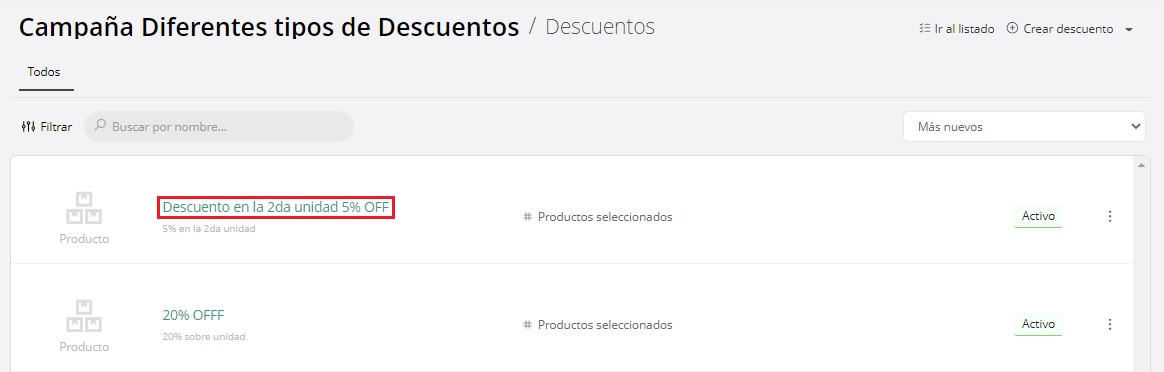
2. Dentro de la página de edición del descuento vamos a buscar el descuento colectivo que creamos.
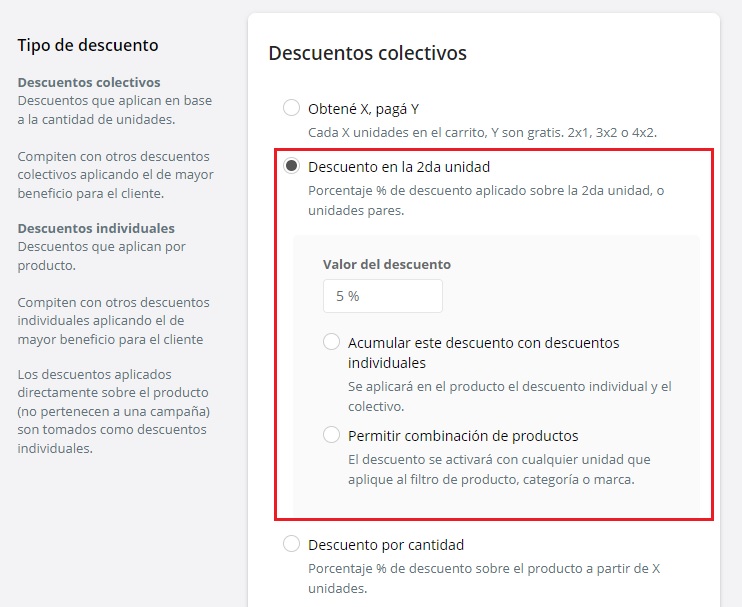
3. Y ahora vamos a hacer clic🖱️ en la casilla “Acumular este descuento con descuentos individuales”
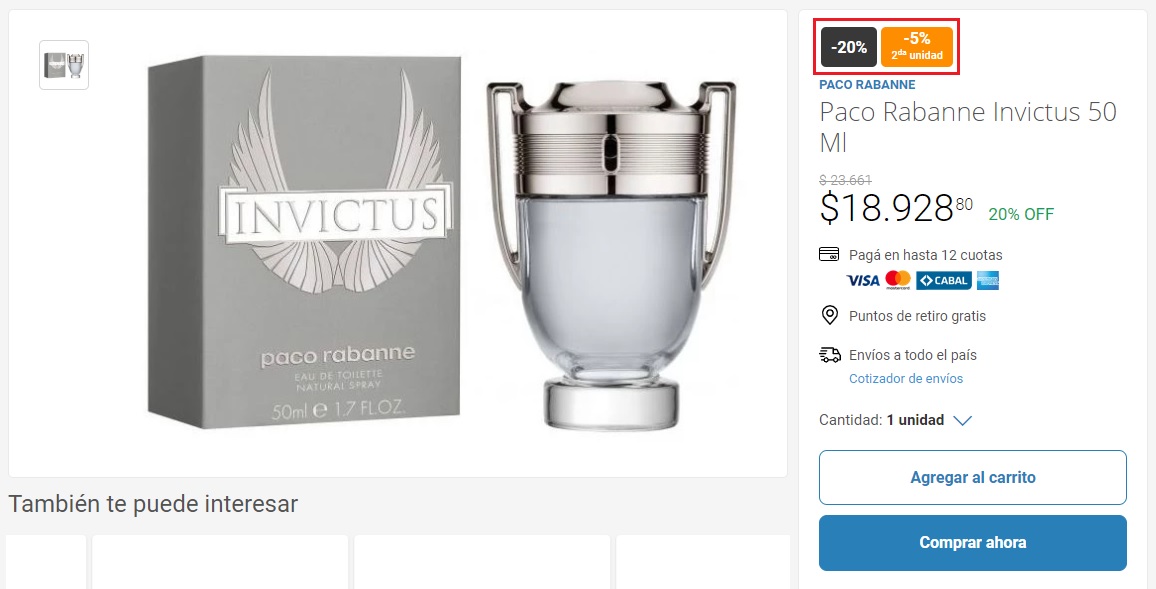
4. Clic🖱️ en ![]() y listo!
y listo!
Así es como se muestra en la tienda el cambio aplicado en el producto.
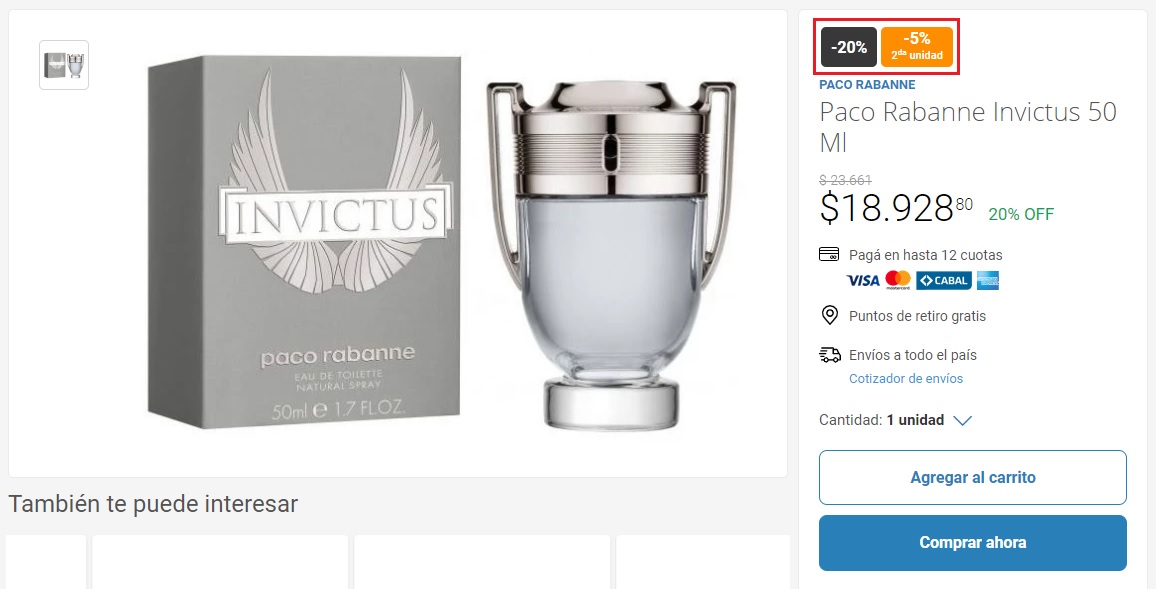
La función “Acumular este descuento con descuentos individuales” lo que hace es utilizar al mismo tiempo el mejor descuento individual y el mejor descuento colectivo.
Ejemplo de Descuento en el carrito
1. El primer paso es entrar en la página de Campañas, nos vamos a dirigir a 👉Descuentos > Campañas
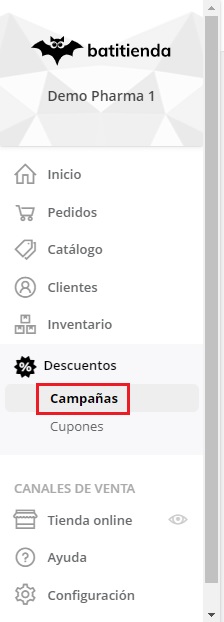
2. Ahora seleccionamos en # Descuentos de nuestra Campaña.
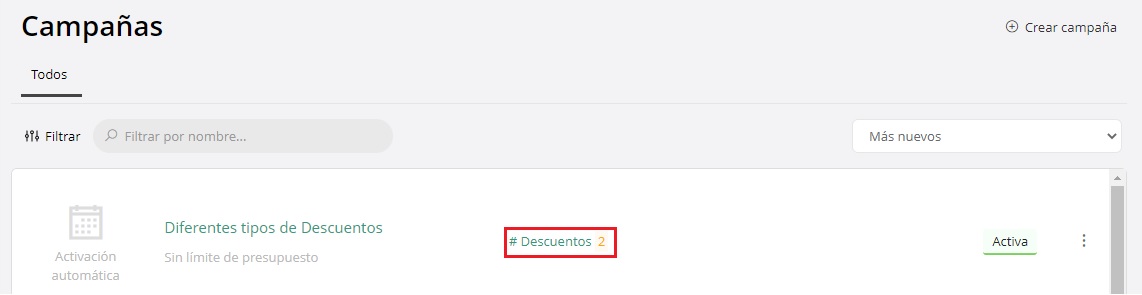
3. Dentro de la página podemos ver la lista de nuestros descuentos creados, ahora vamos a hacer clic🖱️ en 👉+Crear descuento > Crear descuento de carrito
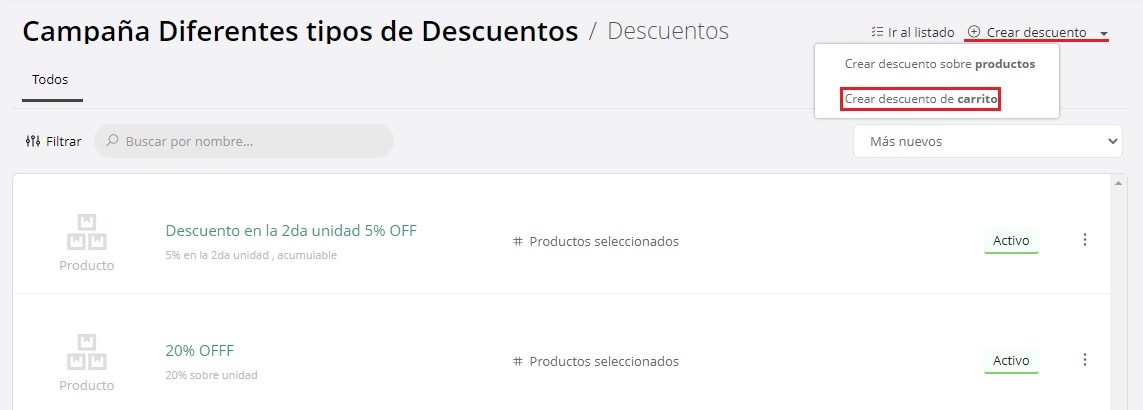
4. Ahora le ponemos un Título a nuestro descuento del carrito.
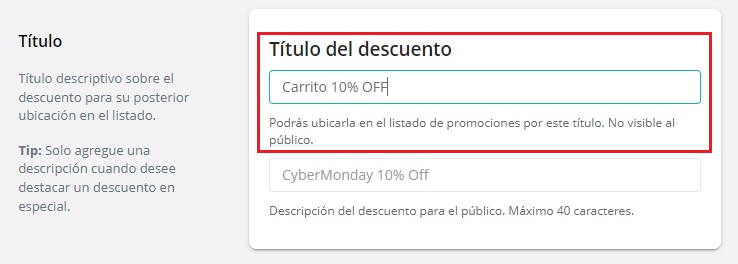
5. El siguiente paso es elegir el “Tipo de descuento”, en este ejemplo voy continuar con los porcentajes🤣. Seleccionamos “Descuento porcentual” y le colocamos un número para el descuento.👇
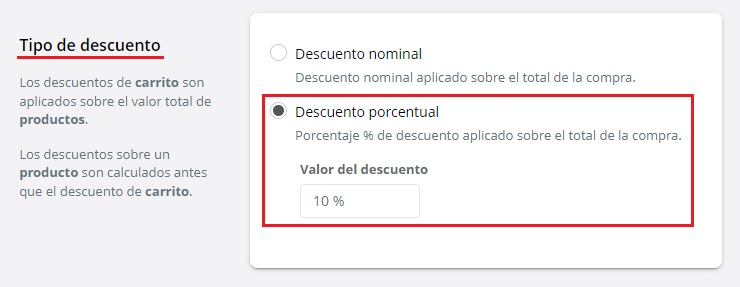
6. Seleccionamos el producto.
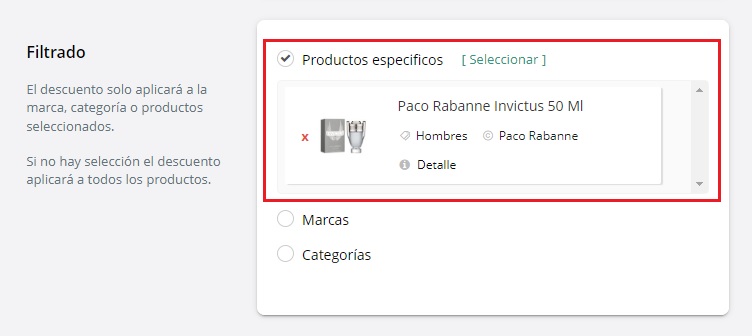
7. Clic🖱️ en ![]() y listo!
y listo!
Así es como se ve en la página del carrito👇